Vyložený fond zabírá vzpomínku na Windows 10 - řešení
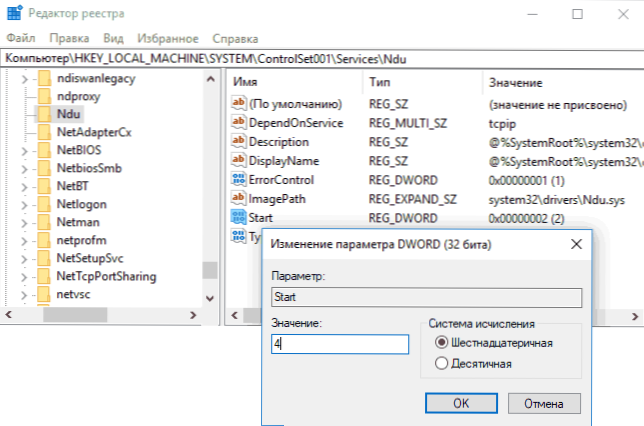
- 4607
- 44
- Leo Frydrych
Jedním z uživatelů Windows 10, zejména se síťovými kartami Killer Network (Ethernet a Wireless), je vyplněná RAM při práci na síti. Na kartu „Produktivita“ můžete věnovat pozornost tomuto dispečerovi úlohy výběrem RAM. Současně je vyplněn vyložený paměťový fond.
Problém ve většině případů je způsoben nesprávným provozem síťových ovladačů v kombinaci s ovladači sítě Windows 10 (Usage síťových dat, NDU) a je jednoduše vyřešen, což bude diskutováno v těchto pokynech. V některých případech mohou být jiní ovladače zařízení příčinou úniku paměti. Materiál blízký tématu: Co je to ukládání do mezipaměti v systému Windows 10 a jak vyčistit paměť ukládání do mezipaměti.
Korekce úniku paměti a vyplňování nezatíženého fondu při práci na síti
Nejběžnější situací je, když je při práci na internetu naplněn rozvinutý fond RAM Windows 10. Například je snadné si všimnout, jak roste při stahování velkého souboru a poté není vyčištěno.
Pokud je popsán vaším případem, můžete situaci opravit a vyčistit nevyloženou paměťovou fond následovně.
- Přejděte do editoru registru (stiskněte klávesy Win+R na klávesnici, zadejte regedit a klikněte na Enter).
- Přejít do sekce
HKEY_LOCAL_MACHINE \ SYSTEM \ CONSROVERSET001 \ SERVICE \ NU \
- Stiskněte dvakrát podle parametru s názvem „Start“ na pravé straně editoru registru a nastavte hodnotu 4, abyste odpojili monitor používání sítě.
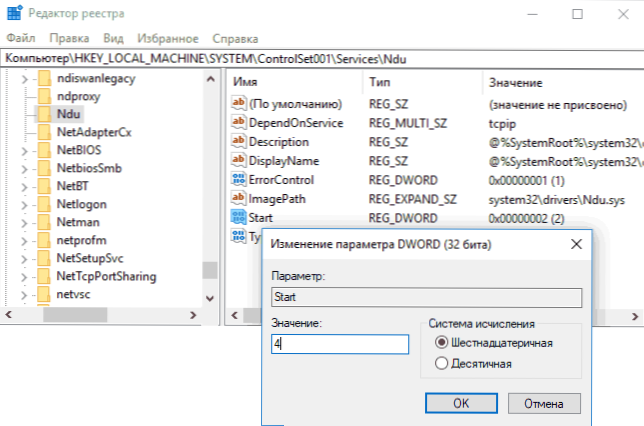
- Zavřete editor registru.
Po dokončení restartujte počítač a zkontrolujte, zda byl problém vyřešen. Zpravidla, pokud je případ skutečně v ovladačích síťové karty, vyložený fond již neroste více jeho obvyklých hodnot.
Pokud výše popsané kroky nepomohly, zkuste následující:
- Pokud byl ovladač síťové karty a (nebo) bezdrátový adaptér nainstalován z oficiálních webových stránek výrobce, zkuste jej odstranit a dát Windows 10 instalační standardní ovladače.
- Pokud byl ovladač automaticky nainstalován pomocí Windows nebo byl předem nastaven výrobcem (a systém se poté nezměnil), zkuste stáhnout a nainstalovat nejnovější verzi ovladače z oficiálních webových stránek notebooku nebo základní desky (pokud je to PC ).
Dokončený nepříznivý fond RAM ve Windows 10 není vždy způsoben ovladači síťové karty (i když nejčastěji) a pokud akce s ovladači síťových adaptérů a NDU nepřinášejí výsledky, můžete se uchýlit k následujícím krokům:
- Instalace všech původních ovladačů od výrobce pro vaše zařízení (zejména pokud jste v tuto chvíli nainstalovali ovladače automaticky nainstalované Windows 10).
- Použití nástroje Poolmon z Microsoft WDK k určení řidiče způsobující paměť.
Jak zjistit, který ovladač způsobuje paměť v systému Windows 10 pomocí Poolmon
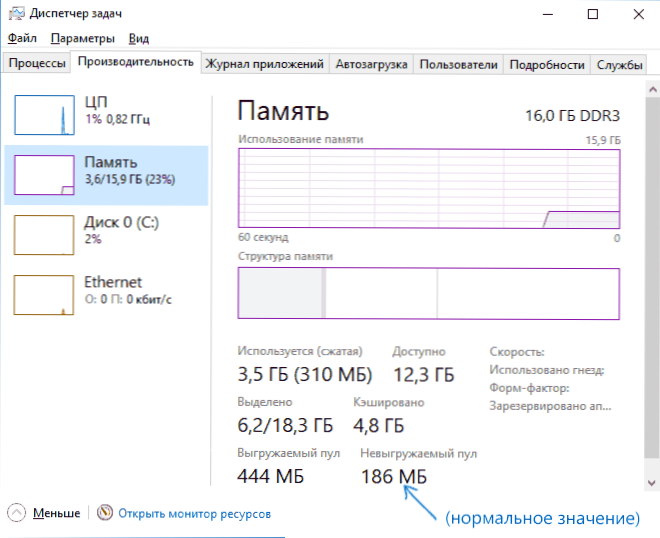
Zjistěte konkrétní ovladače vedoucí k skutečnosti, že vyložený paměťový fond může růst pomocí nástroje Poolmoon, který je součástí sady Windows Driver Kit (WDK), který lze stáhnout z oficiálního webu Microsoft.
- Stáhněte si WDK pro vaši verzi Windows 10 (nepoužívejte kroky na navrhované stránce související s instalací Windows SDK nebo Visual Studio, najdete na stránce „Instalace Windows 10“ a spusťte instalaci) z webu https: // Vývojář.Microsoft.Com/ru-ru/Windows/Hardware/Windows-Driver-Kit.
- Po instalaci přejděte do složky WDK a spusťte nástroj Poolmon.exe (ve výchozím nastavení jsou veřejné služby v C: \ Programové soubory (x86) \ Windows Kits \ 10 \ Tools \ ).
- Stiskněte latinovou klávesu P (tak, aby druhý sloupec obsahoval pouze hodnoty NONP), poté - B (to ponechá pouze záznamy pomocí nevyloženého fondu v seznamu a vyřeší je o množství obsazeného prostoru v paměti, t.E. Podle sloupce bajtů).
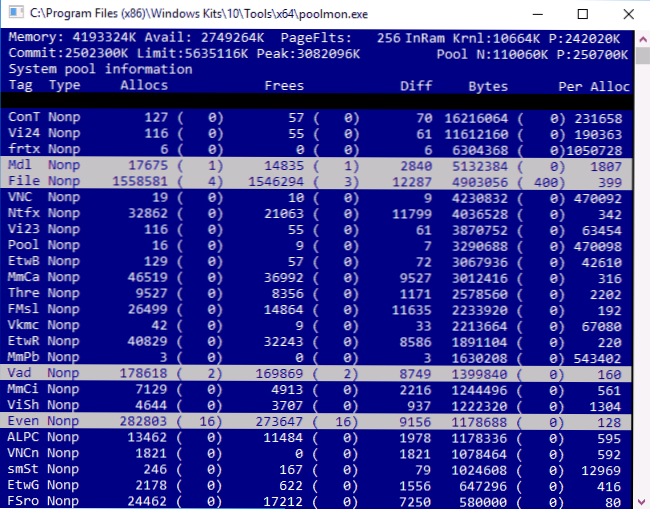
- Věnujte pozornost hodnotě sloupce značky pro nejvíce obchvatu.
- Otevřete příkazový řádek a zadejte příkaz Findstr /m /l /s value_tag C: \ Windows \ System32 \ Drivers \*.Sys
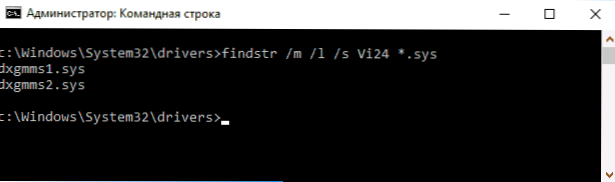
- Obdržíte seznam souborů ovladačů, které mohou způsobit problém.
Další cesta - zjistit to podle názvů souborů ovladačů (například pomocí Google), ke kterému zařízení se vztahují, a snaží.

